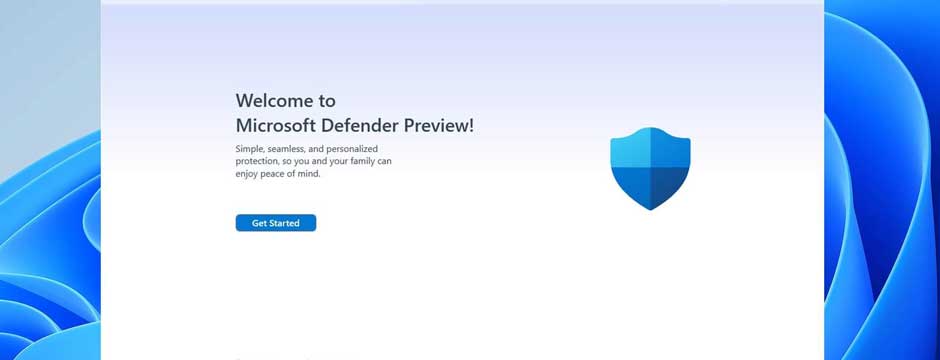غیر فعال کردن انتی ویروس در ویندوز 10 و 11
شاید برای شما هم پیش آمده باشد که خواسته باشید فعالیتی را بر روی سیستم خود انجام دهید اما به دلیل روشن بودن آنتی ویروس اجازه ادامه کار به شما داده نشود. در چنین شرایطی می بایست نسبت به غیر فعال کردن انتی ویروس اقدام کنید. البته در حالت کلی غیر فعال کردن آنتی ویروس پیشنهاد چندان جالبی نیست. چرا که آنتی ویروس می تواند لپ تاپ استوک و یا سیستم ویندوزی شما را از تهدیدات آنلاین، ویروس ها و سایر بد افزارها محافظت کند.
با این حال در صورت نیاز به غیر فعال کردن آنتی ویروس در ویندوز 10 و 11 که پر کاربرد ترین نسخه های ویندوز برای سیستم هستند باید مراحل زیر را به ترتیب انجام دهید.
غیر فعال کردن آنتی ویروس Windows Defender
خاموش کردن انتی ویروس شاید برای بسیاری از کاربران کار ساده و آسانی باشد. اما در حالت کلی باید برای غیرفعال کردن آنتی ویروس ویندوز ۱۰ و ۱۱ حتماً توجهات لازم را داشته باشید تا خاموش کردن انتی ویروس انجام شود. البته توجه داشته باشید که مکث شدن برنامه بر روی سیستم شاید به دلیل فعال بودن آنتی ویروس نباشد و نیاز باشد تا کارت گرافیک را ارتقاء دهید. با این وجود اگر با چنین مشکلی برخورد کردید، می توانید با خرید 4060 که یکی از مدل کارت گرافیک ها با پردازش بالا است تا حد زیادی این مسأله را حل کنید.
یکی از آنتی ویروس هایی که به صورت پیش فرض بر روی ویندوز 10 و 11 قرار گرفته شده است، آنتی ویروس Windows Defender است. برای خاموش کردن آنتی ویروس ویندوز 10 ( Windows Defender ) مراحل زیر را انجام دهید، اما توجه داشته باشید که
- Start را بزنید و وارد گزینه Setting شوید.
- Update & Security را انتخاب کنید.
- در سمت چپ، روی Windows Security کلیک کنید.
- سپس روی Virus & Threat Protection کلیک کنید، در زیر این عبارت روی Manage Settings کلیک کنید.
- اکنون سوئیچ Real – Time Protection را به Off تغییر حالت دهید تا غیر فعال کردن انتی ویروس ویندوز 10 و 11 برای شما به بهترین شکل انجام شود.
آموزش خاموش کردن انتی ویروس Bitdefender
یکی دیگر از آنتی ویروس هایی که به صورت پیش فرض بر روی ویندوز 10 و 11 قرار گرفته شده است Bitdefender است. غیر فعال کردن انتی ویروس Bitdefender همانند دیگر آنتی ویروس های طراحی شده برای غیر فعال شدن نیازمند به یک سری مراحل است که توضیح خواهیم داد. البته در اینجا لازم به تأیید مجدد است که در صورت مکث یا هنگ سیستم کامپیوتری در صورت اجرای یک برنامه لازم است در کنار خاموش کردن انتی ویروس قدرت کارت گرافیک را نیز برای پردازش داده ها مورد بررسی قرار دهید.
با توجه به این موضوع اگر برای ارتقاء کامپیوتر خود قصد خرید کارت گرافیک را دارید ما به شما از مدل های rtx4090 پیشنهاد می کنیم تا انتخاب خود را به ثبت برسانید. اما باید در نظر داشته باشید که قیمت rtx 4090 در مقایسه با سایر برندها کمی گرانتر است. در ادامه باید گفت آموزش غیر فعال سازی آنتی ویروس ویندوز 10 و 11 که Bitdefender یکی از اصلی ترین آنها است به ترتیب زیر است:
- ابتدا باید آیکون Bitdefender را در نوار وظیفه یا برنامه های Start پیدا کنید و سپس روی آن کلیک راست کنید.
- روی برنامه Open Bitdefender کلیک کنید.
- سپس گزینه Protection را باز کنید.
- بعد روی Virus Scan کلیک کنید.
- اکنون روی گزینه Real- Time Protection کلیک کنید.
- سپس Real-Time Protection را به Off تغییر دهید.
خاموش کردن انتی ویروس Norton Antivirus
امروزه شرکت های تولید کننده سیستم های کامپیوتری برای حفاظت از اطلاعات و داده های کاربران آنتی ویروس هایی را بر روی محصولاتشان نصب می کنند. اما علیرغم امنیتی که آنتی ویروس ها در حفظ اطلاعات کاربران ارائه می دهند گاهی اوقات روشن بودن آنها مانع اجرایی شدن برخی از برنامه ها می شود. با این حال در چنین شرایطی کاربر مجبور است تا غیر فعال کردن انتی ویروس را انجام دهد. چرا که فعال بودن آن سبب می شود برنامه شما با مشکل هنگ شدن مواجه شود. البته گاهی اوقات مشکل مکث در برنامه مخصوصاً فعالیت های تخصصی مانند گیم و رندرینگ ممکن است به علت پر شدن حافظه کارت گرافیک شما باشد.
با توجه به این موضوع ما به شما خرید کارت گرافیک با حافظه 12 گیگ را پیشنهاد می کنیم که در اجرای هیچ نوع فعالیتی دچار مشکل نشوید. اما باید در نظر داشته باشید قیمت کارت گرافیک 12 گیگ با توجه به برند و امکاناتی که دارد به نسبت ظرفیت های کمتر گرانتر است. جدای از این مطالب آنتی ویروس Norton Antivirus از دیگر برنامه هایی است که شما در صورت نیاز به جاموش کردن آن باید مراحل زیر را انجام دهید.
- نماد Norton Antivirus را در قسمت نوار وظیفه پیدا کنید.
- روی گزینه Open Norton Antivirus کلیک کنید.
- سپس روی Real-Time Protection کلیک کنید.
- اکنون روی Disable Real-Time Protection کلیک کنید.
- سپس برای غیر فعال کردن انتی ویروس گزینه Yes را به منظور تأیید کلیک کنید.
برای غیرفعال کردن آنتی ویروس ویندوز ۱۰ و 11 باید چه نکاتی را در نظر گرفت؟
- توجه داشته باشید که غیر فعال کردن هر نوع انتی ویروس دستورالعمل خود را دارد و شما باید برای اجرایی کردن مراحل خاموش کردن انتی ویروس به وب سایت پشتیبان انتی ویروس مراجعه کنید. لازم به تأکید مجدد که ممکن است مکث در هنگام اجرایی شدن بازی و برنامه به دلیل پایین بودن حافظه گرافیکی سیستم شما باشد. با این حال ما به شما انتخاب کارت گرافیک 8 گیگا بایت را معرفی می کنیم. زیرا قیمت کارت گرافیک 8 گیگ بسیار ماسب و مطلوب است.
- توجه داشته باشید که غیر فعال کردن آنتی ویروس سبب حذف کامل برنامه نمی شود و تنها آن را غیر فعال می کند. اگر می خواهید انتی ویروس را به طور کامل حذف کنید باید ابزار لازم را برای حذف داشته باشید.
- قبل از غیر فعال کردن و یا حذف آنتی ویروس حتماً از اطلاعات و داده های خود یک نسخه پشتیبان تهیه کنید.
خرید آخرین مدل کارت گرافیک با ضمانت اصالت از اترین کالا
به طور کلی فعال بودن آنتی ویروس ها می تواند داده و اطلاعات شما را در مقابل ویروس ها و بدافزارها محافظت کند. اما اگر در هنگام اجرایی کردن برخی از برنامه دچار مشکل مکث و هنگ شده اید قطعاً باید خاموش کردن انتی ویروس را انجام دهید. با این حال گاهی اوقات شما با خرید یک کارت گرافیک می توانید به راحتی این مسأاله را حل کنید و از مکث بازی و سایر فعالیت های خود جلوگیری کنید. با توجه به این موضوع ما نیز مجموعه کاملی از انواع کارت گرافیک را همراه با لیست کاملی از لپ تاپ دست دوم از برندهای معتبر جهانی در اختیار مشتریان خود قرار داده ایم.
در صورت تمایل به خرید شما نیز می توانید با تضمین اصالت و سلامت، ارسال سریع و بهترین قیمت ثبت سفارش خود را انجام دهید.